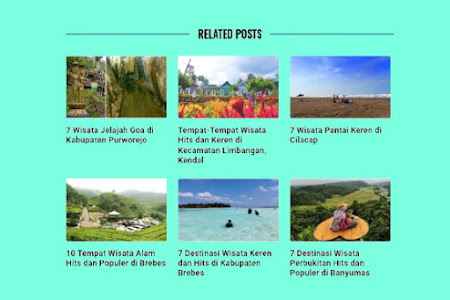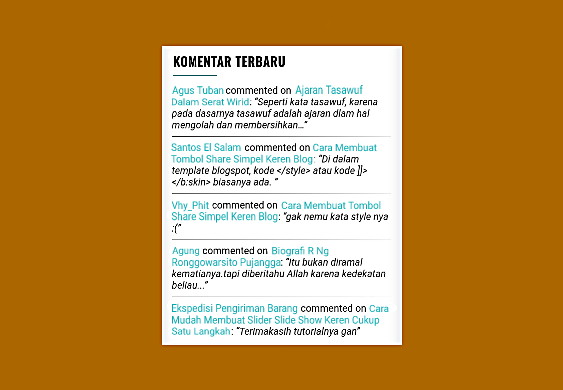<div class="recentpoststyle">
<script type="text/javascript">
function showlatestposts(e){for(var t=0;t<posts_no;t++){var r,s=e.feed.entry[t],n=s.title.$t;if(t==e.feed.entry.length)break;for(var a=0;a<s.link.length;a++)if("alternate"==s.link[a].rel){r=s.link[a].href;break}n=n.link(r);var i="... read more";i=i.link(r);var l=s.published.$t,o=l.substring(0,4),u=l.substring(5,7),c=l.substring(8,10),m=new Array;if(m[1]="Jan",m[2]="Feb",m[3]="Mar",m[4]="Apr",m[5]="May",m[6]="Jun",m[7]="Jul",m[8]="Aug",m[9]="Sep",m[10]="Oct",m[11]="Nov",m[12]="Dec","content"in s)var d=s.content.$t;else if("summary"in s)var d=s.summary.$t;else var d="";var v=/<\S[^>]*>/g;if(d=d.replace(v,""),document.write('<li class="recent-post-title">'),document.write(n),document.write('</li><div class="recent-post-summ">'),1==post_summary)if(d.length<summary_chars)document.write(d);else{d=d.substring(0,summary_chars);var f=d.lastIndexOf(" ");d=d.substring(0,f),document.write(d+" "+i)}document.write("</div>"),1==posts_date&&document.write('<div class="post-date">'+m[parseInt(u,10)]+" "+c+" "+o+"</div>")}}
</script>
<script type="text/javascript">
var posts_no = 7;var posts_date = false;var post_summary = true;var summary_chars = 80;</script>
<script src="/feeds/posts/default?orderby=published&alt=json-in-script&callback=showlatestposts">
</script>
<noscript>Your browser does not support JavaScript!</noscript>
<style type="text/css">
.recentpoststyle {
counter-reset: countposts;
list-style-type: none;
}
.recentpoststyle a {
text-decoration: none;
color: #49A8D1;
}
.recentpoststyle a:hover {
color: #000;
}
.recentpoststyle li:before {
content: counter(countposts,decimal);
counter-increment: countposts;
float: left;z-index: 1;
position:relative;
font-size: 15px;
font-weight: bold;color:#fff;
background:#068488;
margin:13px 5px 0px 0px;
line-height:30px;
width:30px;
height:30px;
text-align:center;
-webkit-border-radius:50%;-moz-border-radius:50%;border-radius:50%;
}
li.recent-post-title {
margin-bottom: 5px;
padding: 0;
}
.recent-post-title a {
color: #444;
text-decoration: none;
font: bold 14px "Georgia",Avantgarde,"Century Gothic",CenturyGothic,AppleGothic,sans-serif;
}
.post-date {
font-size: 11px;color: #999;margin:5px 0px 15px 32px;
}
.recent-post-summ {
margin-bottom:8px;border-left:1px solid #69B7E2;
color: #777;
padding: 0px 5px 0px 20px;
margin-left: 10px;
font: 15px Garamond,Baskerville,"Baskerville Old Face","Hoefler Text","Times New Roman",serif;
}
</style></div>